Poslovni partneri
Kako izabrati upis novog ili promjenu podataka na postojećem poslovnom partneru?
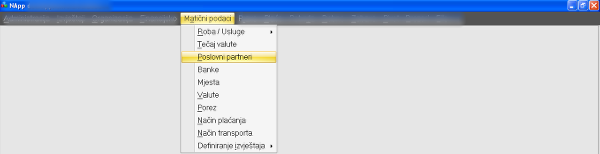
Iz izbornika Matični podaci izaberite Poslovni partneri.
Izgled forme kroz koju se upisuje, mijenja i pretražuju poslovni partneri
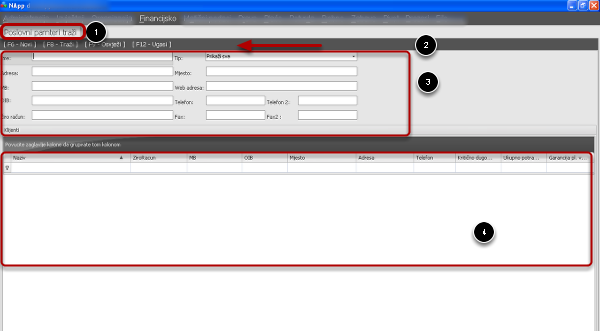
(1) Pozivom podizbornika Poslovni partneri automatski smo u modu pretraživanja poslovnih partnera. Forma se sastoji od:
(2) Trake izbora u kojoj možemo izabrati što želimo raditi s Poslovnim partnerima. Na ovoj razini možemo birati [F6 – Novi], ili [F12 -Ugasi], ili pretraživati i mijenjati podatke poslovnih partnera (obrati pažnju na objašnjenje pod (1) i na idući korak koji objašnjava kako pretražujemo podatke).
(3) Gornji dio forme nam omogućava upis kriterija pretraživanja (Ime, Adresa, MB, OIB, tel., fax, tip, mjesto).
(4) Donji dio (grid) su prikazani rezultati pretraživanja.
Kretanje između gornjeg i donjeg dijela forme nam omogućava tipka F3.
Kako upisati novog poslovnog partnera?
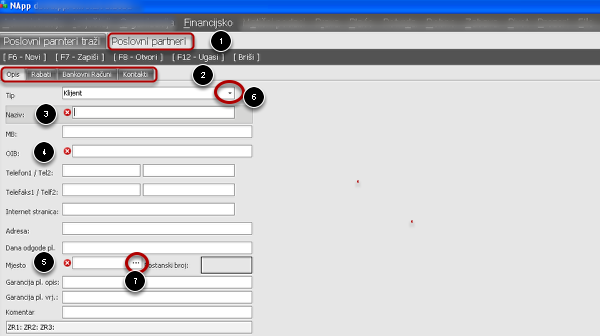
(1) Nakon izbora [F6 – Novi] pojavljuje se forma upisa novog poslovnog partnera.
(2) Obratite pažnju da postoje 4 grupe podataka za poslovnog partnera (Opis, Rabati, Bankovni računi, Kontakti). Aktivna je grupa podataka Opis, i obavezna za upis.
(3) (4) (5) Obavezni podaci za upis. Neki od navedenih podataka su obavezni, a neki nisu. Uz sve podatke koji su obavezni, a nisu upisani pojaviti će se×.
(6) (7) Neke podatke možete izabrati iz vezanih tabela ( Tip, Mjesto klikom na ikonu na kraju polja, ili pritiskom na tipku F4.
Između polja krećete se tipkom Enter ili pozicijskim tipkama (strelicama).
Kako pretraživati i napraviti promjene na već upisanim poslovnim partnerima?
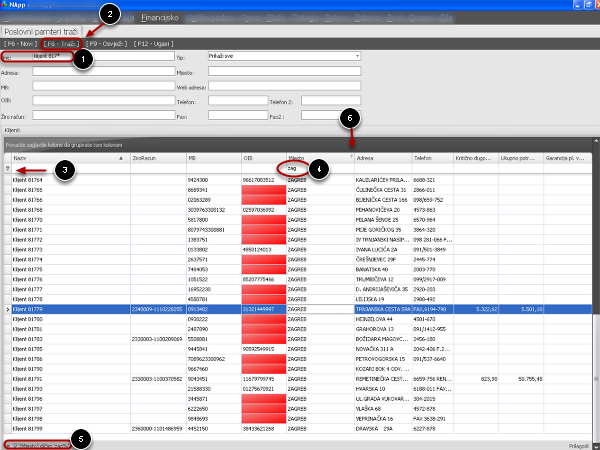
(1) U gornji dio grida koji služi za upis kriterija po kojem želimo pretraživati upisali smo Klijent817* što znači da tražimo sve klijente kojima ime počinje sa klijent 817. Mi smo upisali samo jedan kriterij, ali mogli smo upisati i više njih.
(2) Nakon upisa kriterija po kojem pretražujemo kliknemo na [F8 – Traži] ili pritisnemo tipku F8, čime smo započeli pretraživanje po zadanom kriteriju. Rezultat pretraživanja je prikazan u drugom djelu forme (gridu).
(3) (4)Na prikazane podatke u gridu, koji su zadovoljili prethodno upisani kriterij, mi smo u red filtra upisali novi kriterij kojim smo rekli da nam filtrira samo one klijente koji su iz Zagreba. Važno! Filtrom pretražujemo samo grid sa podacima napunjenim prema zadanom kriteriju u gornjem dijelu forme. Kada bi pobrisali upisani filter zag, u gridu bi se prikazali i klijenti iz drugih mjesta. Da smo kriterij zag* upisali u gornji dio forme, što smo mogli, u gridu bi nam bili prikazani samo klijenti koji zadovoljavaju kriterije: ime počinje sa klijent817* i mjesto počinje sa zag*.
(5) (6) Upisani filter ili više njih uvijek je prikazan u zadnjem redu forme, a u naslovu kolone znak filtra nam govori da su podaci filtrirani po toj koloni.
Pogledajte i korak Kako upisati složeni filter?
Kako upisati složeni filter?
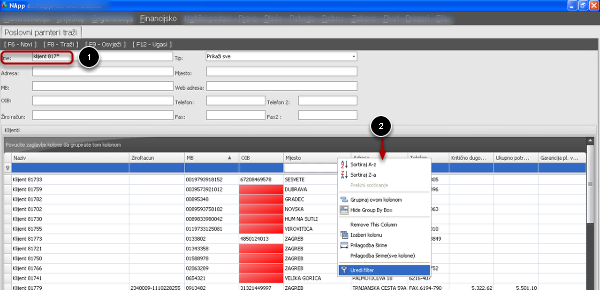
(1) U gornji dio grida koji služi za upis kriterija po kojem želimo pretraživati upisali smo Klijent817* što znači da tražimo sve klijente kojima ime počinje sa klijent 817. Mi smo upisali samo jedan kriterij, ali mogli smo upisati i više njih. Nakon upisa kriterija po kojem pretražujemo kliknemo na [F8 – Traži] ili pritisnemo tipku F8, čime smo započeli pretraživanje po zadanom kriteriju. Rezultat pretraživanja je prikazan u drugom djelu forme (gridu).
(2) Desnim klikom na naslovni red kolone prikaže se izbornik iz koje izaberemo Uredi filter.
Kako upisati složeni filter – nastavak?
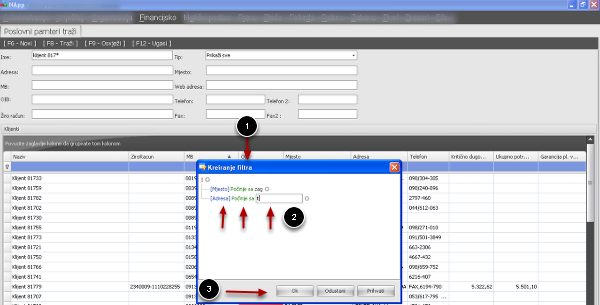
(1) U formi Kreiranje filtra možemo izabrati (2) jednu ili više kolona, na njima izabrati neki matematički ili logički operator, ukucati vrijednosti koje tražimo.
(3) Nakon toga potvrdimo izbor ili odustanemo jer smo se predomislili.